SketchUpin komponenttikoordinaatit
Kirjoittaja
Kimmo Korhonen
Artikkeli
13 / 01 / 2023
Koordinaattiakselien merkitys SketchUpissa
Puhtaana vektoriohjelmana SketchUp toimii täysin mallitiedoston peruskoordinaattien X, Y ja Z ja niiden perusakselien varassa. Mallintaja huomaa piankin, että liikkeelle on syytä aina lähteä suorakulmaisista peruskappaleista, joiden avulla nämä tiedoston perussuunnat on helpompi pitää hallussaan kaikissa tilanteissa. Useimmat SKP-mallinnuksen perustoimenpiteet toimivat halutusti vain oikeiden koordinaattisuuntien varassa (Line, Rectangle, Move jne.).
Muutama vinkki koordinaattien hallintaan SketchUpissa:- Koordinaattiakselien näkyvyyttä mallitilassa hallitaan View-valikosta (Axes), sekä tyyliasetuksista (Window > Styles > Select > Edit > Modeling Settings > View Model Axes);
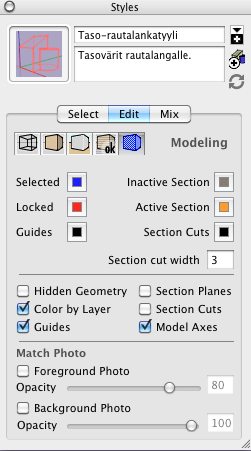
- Näkökulman voi kääntää koordinaattiakselin mukaiseksi napauttamalla tätä hiiren oikealla painikkeella ja valitsemalla Align View;
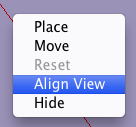
- Muualta tuotujen tiedostojen suorakulmaisuuden voi tarkistaa niin ikään tyyliasetuksista (Window > Styles > Select > Edit > Edge Settings > Color by Axis);
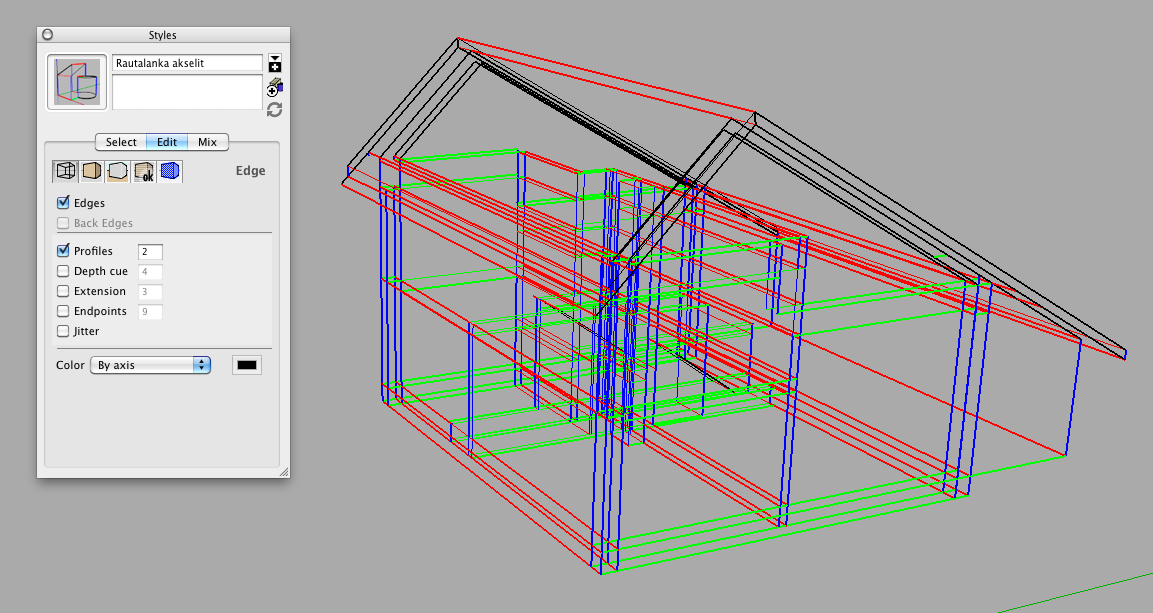
- Jokaisessa SKP-tiedostossa on alkuperäinen, muuttumaton keskipiste eli origo, mutta valinnaisia koordinaatistoja voi asettaa vapaasti (Tools > Axes);
- Tällaisen satunnaisen koordinaatiston voi tallentaa tiedostoon näkymänä, jossa ei ole muita asetuksia (Window > Scenes > Add > Axes Location), ja jonka välilehteä napauttamalla voi palauttaa kyseisen koordinaatiston voimaan koska tahansa.
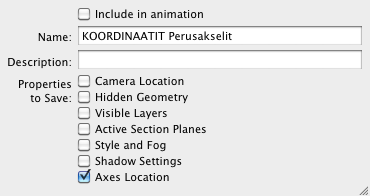
Komponentit SketchUpin alatiedostoina
SketchUpin komponentit (Window > Components > In Model) ovat monipuolinen työkalu SKP-mallitiedoston osien ja ominaisuuksien tallentamiseen, viemiseen ja vaihtamiseen tiedostojen ja ohjelmien välillä. Komponentteja luotaessa (Valinta > Edit > Make Component) SketchUp asettaa komponentin koordinaatiston oletuksena valinnan ulkorajalle (Bounding Box).
Komponentin koordinaatiston sijaintiin ja suuntiin voi vaikuttaa jo luomisvaiheessa, tai myöhemmin valitsemalla komponentti ja oikean hiiren näppäimen tilannevalikosta Change Axes. Erillisten komponenttien koordinaattiakselit saadaan näkyviin mallin tiedoista (Window > Model Info > Components > Show Model Axes); tämä ominaisuus pääsee täysin oikeuksiinsa rautalankamaisia tai muuten läpinäkyviä tyylejä käyttäen mallinnettaessa.
Koordinaattiakselien käyttö paikallistamisessa
Tässä esimerkissä on lähdetty mallintamaan taloa uudestaan muutamia vanhan ehdotuksen komponentteja hyväksi käyttäen:
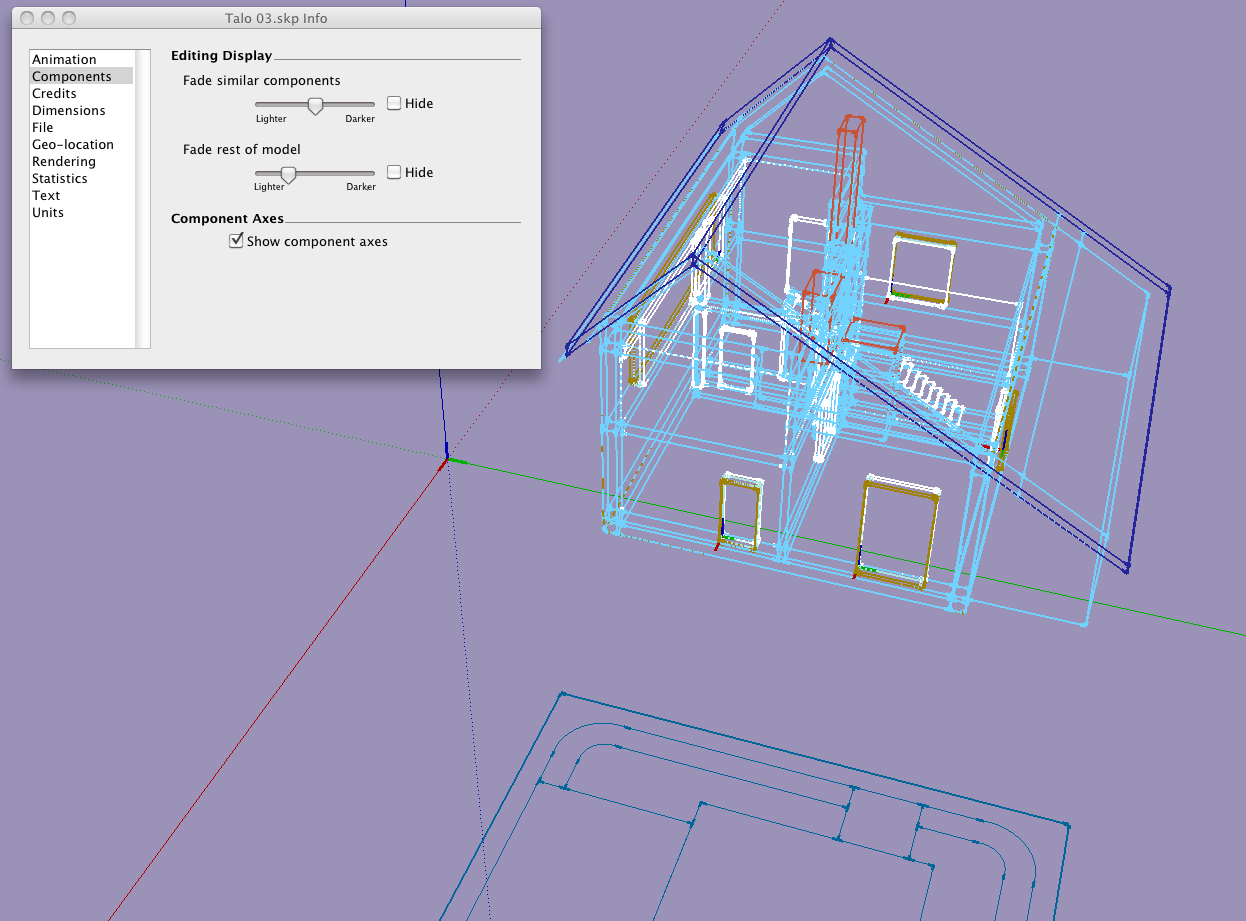
Kaikkien komponenttien omat koordinaatit sijoittuvat nollatasolla samaan maaston pisteeseen, joka siis on tiedoston ja komponenttien yhteinen origo. Uudelleen muotoiltu talo on sitten vietävissä maasto- ja ympäristötiedostoon yhtenä ainoana komponenttina, joka puolestaan sisältää muita komponentteja, kuten huoneita, ulkoseiniä, rakenteita, kattoja, takkoja ja vastaavia. Yhteinen alkupiste varmistaa, että kaikki asettuu kohdalleen.
Tällaisia paikkaan sidottuja komponentteja on muistettava aina muokata ainoastaan komponentin sisältä, sillä esimerkiksi venytys (Tools > Scale) siirtää komponentin koordinaattiakseleita hallitsemattomasti.
Vienti ja tuonti koordinaatteja käyttäen
SketchUp on yksinkertaisuudessaan monipuolinen kohtauspaikka, joka tuo ja vie useimpia tavallisia 2D- ja 3D-tiedostoja. Muunnettaessa tietoa häviää aina jonkin verran, mutta koordinaattipisteet yleensä säilyvät hyvin – tässä suhteessa luotettaviksi muodoiksi ovat osoittautuneet Wavefront (OBJ) ja Collada (DAE). Myös SketchUp-luonnoksen tuonti Archicadiin onnistuu yleensä hyvin oikean origon avulla – esimerkiksi massaluonnos muuttuu Archicadissä GDL-objektiksi.
Muualta tuotaessa tulee vektoritieto pilkkoa pienempiin osiin, joita SketchUpissa voidaan käsitellä eri komponentteina. Edelleen kannattaa SKP-tiedosto viedä muihin muotoihin komponentteina, joilla syntyy paremmin käsiteltäviä osia kokonaisuudesta (Window > Components > In Model > Save As a Local Collection).
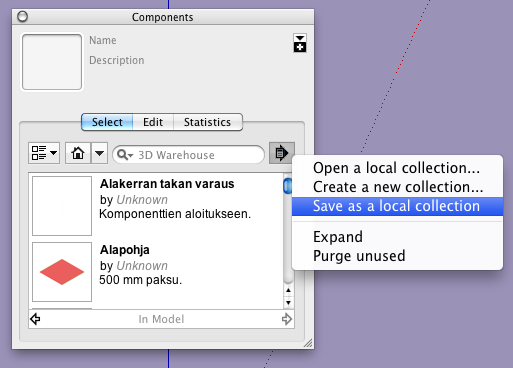
Paikallisesta kokoelmasta voidaan sitten viedä komponentteja harkinnan mukaan yksi kerrallaan muihin muotoihin.
Peilikomponentit
SketchUpissa ei ole varsinaista peilauskomentoa, joten tämä toiminto hoidetaan käännetyillä komponenttipareilla (Valinta > Tilannevalikko > Flip Along Red/Green/Blue Axis). Tässä esimerkissä peilatut komponentit sijoittuvat viereisiin, ylemmän tason komponentteihin, ja niiden avulla luodaan aukko kahden huoneen välille.
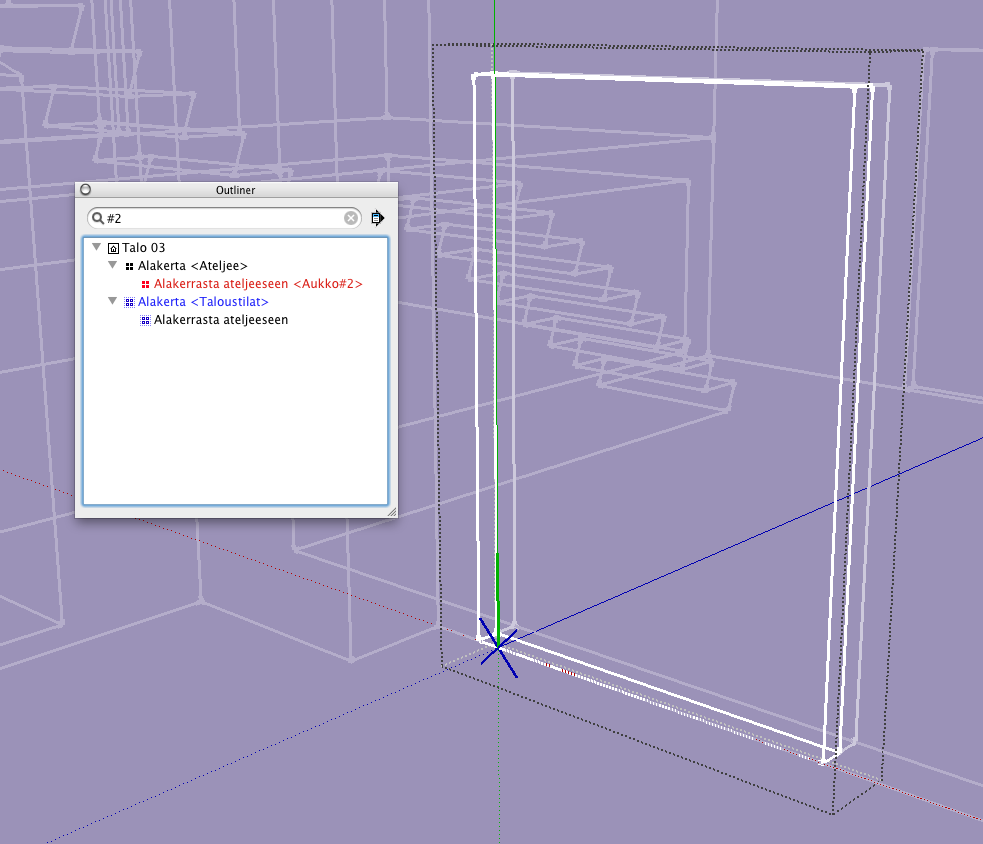
Komponenttikoordinaattien alkupisteet sijoittuvat vastakkain, joten aukon mittojen muuttaminen onnistuu kumman tahansa aukkokomponentin sisäpuolelta. Aukon paikantamiseen käytetään sisäistä hakukonetta (Window > Outliner).
SketchUpin peruskoordinaattien paikallistaminen
SketchUpin mallitiedoston alkuperäinen origo ja koordinaattiakselit voidaan hakea ja paikallistaa "paikannetun" komponentin koordinaattien avulla.
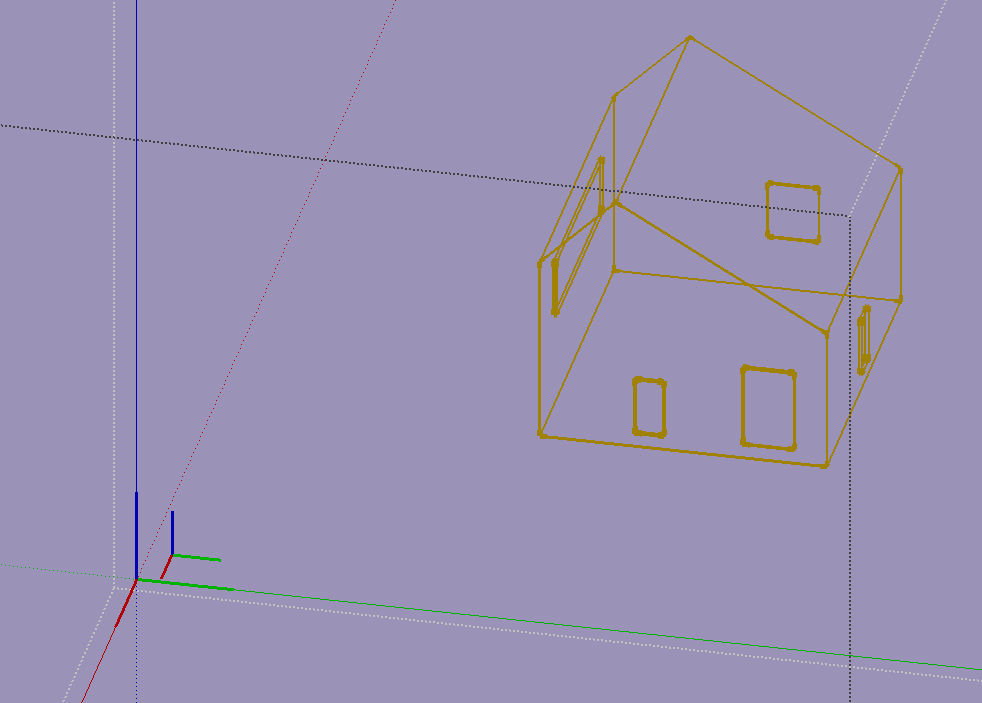
Komponentti avataan käsiteltäväksi (Valinta > Tilannevalikko > Edit Component) ja akselityökalun avulla sijoitetaan koordinaattiakselit samaan komponentin omien kohdalle. Komponentista poistutaan napauttamalla mallitiedoston nimeä Outlinerissa, ja koordinaatit tallennetaan edellä kuvatulla tavalla näkymäasetusta käyttäen.

